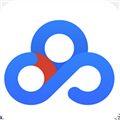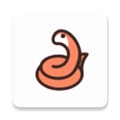应用简介
迅雷9Lite极简绿版是一款非常不错的纯净极简版迅雷软件,该软件绿色免安装,解压即可进行使用,非常方便快捷,比起普通的迅雷9,它具有更加精简的界面,可以说它是小编使用到现在用过的迅雷里面最精简的,因为它只有一个下载界面,没有其它任何多余的界面和功能,比起支持全速下载,非常给力。

【软件特色】
以往的迅雷客户端,要下载网页中的资源,就必须依赖浏览器。迅雷为了实现不同的浏览器支持,总是需要开发不同浏览器的支持插件。由于插件不可避免的会受到不稳定因素的影响。
比如只要浏览器更新,或者出了BUG。这些插件就会经常出问题不工作。导致用户无法使用迅雷下载网页中的资源。迅雷9有了内置的浏览器之后,即使用户自己的浏览器支持出了BUG,用户也可以在迅雷9内置的浏览器中打开下载页,成功的建立下载任务。

但是目前这种情况就被改变,迅雷9纯净版诞生了,它有多简洁,就只有一个和下载有关的界面,其他的所有界面和功能统统不见,让你可以自由自在不受约束的使用迅雷进行资源的下载。

【常见问题】
一、迅雷9怎么关闭右侧广告?
1、迅雷9现在自带的广告让许多用户都感到困扰,现在小编来介绍一种方法,将迅雷9的广告彻底剔除。首先在迅雷9已经启动的情况下,我们使用鼠标右键单击屏幕下方的工具栏,在打开的右键菜单中,单击打开“任务管理器”功能。

2、在任务管理器中,我们找到以“迅雷”为名的系统进程集合,打开之后在集合内找到“xlbrowser”进程。然后使用鼠标右键点击任意一个“xlbrowser”进程,在右键菜单中点击选择“打开文件所在的位置”一栏。

3、这时我们需要退出迅雷9,然后删除文件夹中的“xlbrowser.exe”文件。

4、但随着迅雷9的更新,可能会重新下载这个文件,以防止这种情况发生,我们需要在此文件夹内单击右键,一次选择“新建”——“文本文档”。文档内容可以空白,只需将文档名称命名为“xlbrowser.exe”,然后在询问确认是否修改后,点击“是”即可。

5、这样就能摆脱广告的烦恼,并且不需要担心以后会重新出现了,快来试试吧。

二、迅雷下载到99.9就不动了怎么办?
常用迅雷下载的用户,经常会碰到一个下载任务进度到99.9%的时候就停止不动了,完全没有下载速度,非常让人恼火。其实这种情况总共有三种解决方法,让小编来为大家解答。
第一种:
1、打开迅雷以后,找到下载未完成的下载任务,使用鼠标右键单击此任务,然后在右键菜单中点击选择“打开文件夹”选项。

2、这样就打开的迅雷9的下载目录,我们点击文件夹上方工具栏右侧的“﹀”打开功能扩展菜单,然后点击其中的“选项”(非Win10系统用户需用其他方式打开“文件夹选项”功能)

3、只后在打开的“文件夹选项”窗口中,切换到“查看”标签页下,然后在“高级设置”列表里,找到“隐藏已知文件类型的扩展名”一项并点击取消勾选,再点击下方的“确定”按钮。

4、之后在文件夹中,我们就能看到所有文件的后缀了。这是我们使用鼠标右键单击下载未完成的文件,选择“重命名”,在重命名时,将该文件后缀的“.xltd”全部删除并回车确认修改。

5、之后该文件就变成能够使用的图标了,我们可以打开试用一下。但要注意,这种方法多用于影音文件,其他类别文件成功率较低。

第二种:
1、首先找到下载未完成的迅雷任务,并使用右键单击该任务,选择“删除”一栏(注意不要选择“彻底删除”)。

2、之后我们打开迅雷9的下载目录,找到刚才未下载完成的文件,使用鼠标右键单击该文件,然后在右键菜单中点击选择“使用迅雷下载未完成文件”选项。之后迅雷会提示已有相同任务在列表中,我们需要点击“重新下载”。然后就会有一个相同的新任务建立成功,只需等待下载就可以了。

第三种
这种方法是最简单也是适用于大多数情况的,我们可以在迅雷9中选中未下载完成的任务,先暂停下载,稍等片刻后继续下载,有些情况下就会成功, 快来试试吧。

【使用说明】
可解压到桌面或系统磁盘根目录或非系统磁盘任意目录(默认为d:\Program Files\Thunder),点击桌面图标“迅雷极简绿色版”运行程序即可。
此迅雷支持32位和40位磁力及电骡下载,可下载部分版权限制等资源。
经在 Win7和 Win10上测试运行下载正常。
win10缺少运行库的小伙伴请下载常用运行库,连接放在下面下载连接一起